आईपैड ओएस के लिए सफारी में मोबाइल मोड में साइट खोलने के लिए 3 त्वरित तरीका
अनेक वस्तुओं का संग्रह / / August 05, 2021
Apple उपयोग करने के लिए एक अविश्वसनीय उपयोगकर्ता इंटरफ़ेस प्रदान करता है। ऐसी बहुत सी चीजें हैं जो Apple उपयोगकर्ताओं को उत्साहित करती हैं। सफ़ारी ब्राउज़र सबसे अच्छे अनुप्रयोगों में से एक है जो उपयोगकर्ता को अनम्य इंटरनेट सर्फिंग का अनुभव करने की अनुमति देता है। सफ़ारी ब्राउज़र आपको बुकमार्क को आसानी से सहेजने, शॉर्टकट बनाने, आसानी से सहेजने और उस पेज को डाउनलोड करने और कई डाउनलोड के प्रबंधन में मदद करता है।
यह त्रुटिहीन सुरक्षा सुविधाओं के साथ कई डिवाइस अनुप्रयोग है जो आपकी गोपनीयता को सुरक्षित करते हैं, हानिकारक वेबसाइटों को ब्लॉक करते हैं, और आपके पदचिह्न को ट्रैक करने से रोकते हैं।
एप्पल सफारी आईपैड उपकरणों में एक सहज सर्फिंग अनुभव प्रदान करता है। यह iPad OS के लिए सफारी में मोबाइल मोड में साइट खोलने की सुविधा भी प्रदान करता है।
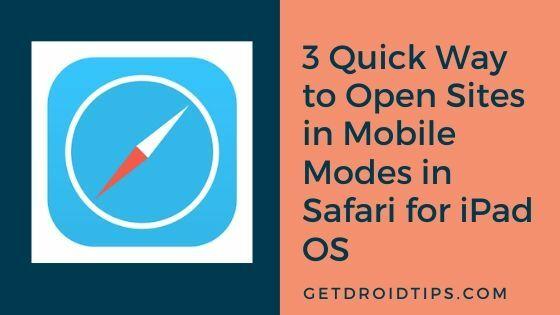
विषय - सूची
- 1 आईपैड ओएस के लिए सफारी में मोबाइल मोड में ओपन साइट
- 2 एक ही साइट लोड करें - अस्थायी रूप से
- 3 किसी एकल साइट को लोड करें - स्थायी रूप से
- 4 सभी साइट को मोबाइल मोड में लोड करें
आईपैड ओएस के लिए सफारी में मोबाइल मोड में ओपन साइट
आइए जल्दी से उन तरीकों को देखें जिनके द्वारा हम iPad OS के सफारी ब्राउज़र में मोबाइल मोड में साइट खोल सकते हैं।
एक ही साइट लोड करें - अस्थायी रूप से
आप अस्थायी रूप से सर्फिंग के दौरान साइट के मोबाइल मोड में बदल सकते हैं। मोबाइल दृश्य देखने के लिए, पता बार के बाएँ कोने पर AA पर टैप करें।
ड्रॉप-डाउन मेनू से, "मोबाइल वेबसाइट का अनुरोध करें" पर टैप करें, और यह मोबाइल मोड दिखाएगा।
यह वर्तमान टैब वेबसाइट का एक अस्थायी मोबाइल दृश्य देता है। यदि आप किसी अन्य टैब के लिए मोबाइल मोड दृश्य देखना चाहते हैं, तो उसी प्रक्रिया को दोहराएं। आप परिवर्तन के बाद मोबाइल मोड में किसी वेबसाइट के सभी पृष्ठ सर्फ कर सकते हैं।
परिवर्तनों को उलटने के लिए, आप एड्रेस बार के बाईं ओर AA बटन पर टैप कर सकते हैं। ड्रॉप-डाउन विंडो से, "डेस्कटॉप साइट दिखाएं" विकल्प चुनें।
किसी एकल साइट को लोड करें - स्थायी रूप से
आप एक विशेष साइट को मोबाइल मोड में स्थायी रूप से खोल सकते हैं। आपको एड्रेस बार के बाएं कोने पर AA बटन पर टैप करना होगा और ड्रॉप-डाउन मेनू से "वेबसाइट सेटिंग्स" विकल्प पर टैप करना होगा।
वेबसाइट सेटिंग्स विंडो में, विकल्प "डेस्कटॉप साइट का अनुरोध करें" के बगल में स्थित स्विच को बंद करें और "पूर्ण" पर टैप करें।
परिवर्तनों को उलटने के लिए, आप वेबसाइट सेटिंग्स विंडो से "अनुरोध डेस्कटॉप साइट" विकल्प के बगल में स्विच चालू कर सकते हैं। अस्थायी परिवर्तनों के लिए, आप एड्रेस बार के बाएं कोने पर AA बटन पर टैप करें और “रिक्वेस्ट डेस्कटॉप साइट” पर टैप करें।
सभी साइट को मोबाइल मोड में लोड करें
हम जानते हैं कि डेस्कटॉप से मोबाइल मोड में बदलाव करना बहुत अजीब है।
आप सेटिंग में कुछ समायोजन करके अब मोबाइल मोड में किसी भी साइट को ब्राउज़ कर सकते हैं। अपने iPad पर "सेटिंग" पर जाएं और बाईं ओर के विकल्प से "सफारी" टैब पर टैप करें।
दाईं ओर, आप विकल्पों की सूची देखेंगे। "डेस्कटॉप साइट का अनुरोध करें" विकल्प चुनें और अनुरोध डेस्कटॉप साइट विंडो से "सभी वेबसाइट" विकल्प के बगल में स्थित स्विच को बंद कर दें।
यदि आपने "अनुरोध डेस्कटॉप वेबसाइट" को पहले ही बंद कर दिया है, तो अनुरोध डेस्कटॉप साइट विंडो अलग-अलग दिखाई देगी। यह आपको वेबसाइट की सूची दिखाएगा जिसमें वेबसाइट के बगल में स्विच बंद था।
आप अपनी आवश्यकता के अनुसार वेबसाइटों के लिए कई परिवर्तन कर सकते हैं। सेटिंग्स को रिवर्स करने के लिए, आप अनुरोध डेस्कटॉप वेबसाइट विंडो से सभी वेबसाइट विकल्पों के बगल में स्विच को चालू कर सकते हैं।
यदि आप लगातार वेब सर्फर हैं या विभिन्न वेबसाइटों पर सर्फ करना पसंद करते हैं, तो यह सुविधा बचाव में आती है। आपके iPad पर माउस और कीबोर्ड और मोबाइल मोड साइट के साथ सर्फिंग डेस्कटॉप वेबसाइट में हमेशा अंतर होता है। अब कई साइटों पर सर्फ करें और वेबसाइट के मोबाइल मोड में आवश्यक बदलाव करें।
हमें बताएं कि क्या यह सुविधा आपको त्वरित और दैनिक उपयोग के लिए दिलचस्प लगी। नीचे टिप्पणी अनुभाग में अपने विचार साझा करें।
नीरव वह लड़का है जिसे नवीनतम तकनीक और नए उत्पादों के बारे में जानना पसंद है। वह आपको प्रौद्योगिकी और उत्पादों के बारे में विस्तृत जानकारी प्रदान कर सकता है। इसके अलावा, वह किताबें पढ़ना और नई जगहों पर जाना पसंद करते हैं।



